Dukungan untuk pengontrol seluler Call of Duty: bermainlah seperti seorang profesional!
Dukungan untuk pengontrol seluler call of duty: bermainlah seperti seorang profesional! Call of Duty: Mobile adalah gim multipemain populer untuk …
Baca Artikel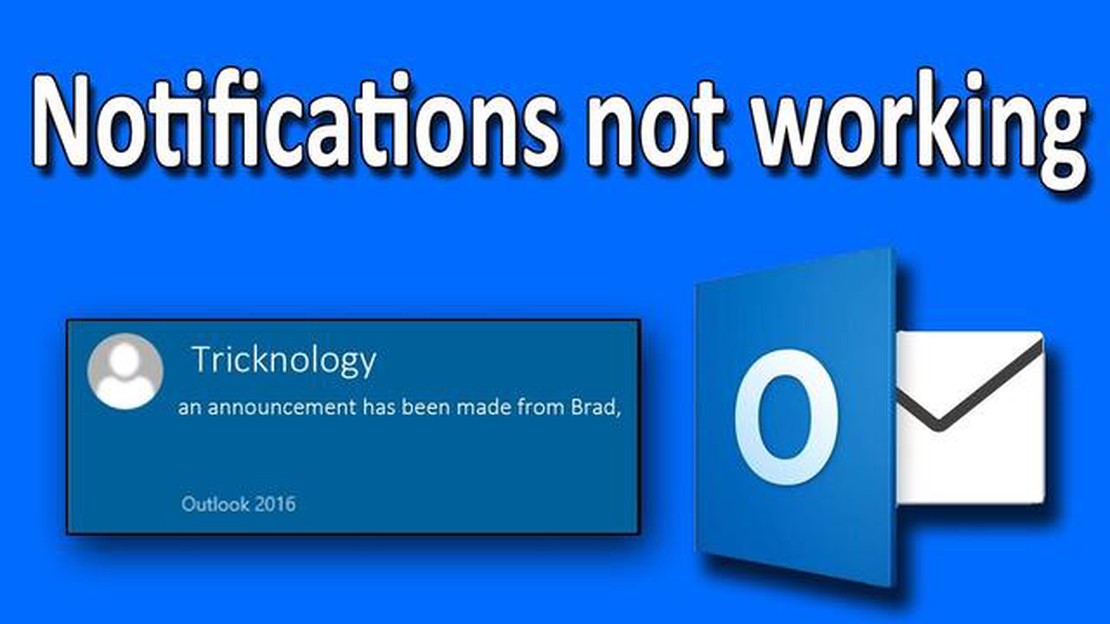
Microsoft Outlook adalah klien email populer yang digunakan oleh jutaan orang di seluruh dunia. Aplikasi ini menawarkan cara yang nyaman untuk tetap terorganisir dan mengelola email, kalender, dan tugas-tugas Anda. Salah satu fitur utama Outlook adalah sistem notifikasinya, yang memberi tahu Anda ketika Anda menerima email atau janji temu baru. Namun, terkadang notifikasi ini dapat berhenti bekerja, menyebabkan Anda melewatkan pesan atau acara penting. Jika Anda mengalami masalah dengan notifikasi Outlook yang tidak berfungsi di Windows, jangan khawatir! Pada artikel ini, kami akan memandu Anda melalui beberapa solusi cepat dan mudah untuk membuat notifikasi Anda kembali berfungsi.
Pertama, penting untuk memeriksa apakah notifikasi Outlook Anda telah diaktifkan dengan benar. Untuk melakukannya, buka Outlook dan buka tab “File”. Dari sana, pilih “Opsi” dan arahkan ke bagian “Mail”. Di sini, Anda akan menemukan opsi “Kedatangan pesan”. Pastikan kotak “Tampilkan Peringatan Desktop” dicentang. Jika sudah dicentang, coba hapus centang dan periksa kembali untuk menyegarkan pengaturan. Selain itu, pastikan volume untuk notifikasi dinaikkan dan tidak dibisukan di komputer Anda.
Jika langkah di atas tidak menyelesaikan masalah, ada kemungkinan notifikasi diblokir oleh perangkat lunak antivirus atau pengaturan firewall Anda. Beberapa program keamanan memiliki pengaturan yang dapat mengganggu kemampuan Outlook untuk menampilkan pemberitahuan. Anda dapat mencoba menonaktifkan sementara perangkat lunak antivirus Anda dan memeriksa apakah notifikasi mulai berfungsi. Jika berhasil, Anda mungkin perlu menyesuaikan pengaturan atau membuat pengecualian untuk Outlook di perangkat lunak keamanan Anda.
Alasan umum lainnya yang menyebabkan notifikasi Outlook tidak berfungsi adalah add-in yang kedaluwarsa atau bertentangan. Add-in adalah fitur atau ekstensi tambahan yang meningkatkan fungsionalitas Outlook. Namun, add-in terkadang dapat menyebabkan masalah kompatibilitas atau mengganggu sistem notifikasi. Untuk mengatasi hal ini, buka Outlook dalam mode aman dengan menahan tombol Ctrl saat meluncurkan program. Dalam mode aman, hanya file dan add-in penting yang dimuat, yang dapat membantu menentukan apakah add-in yang menyebabkan masalah. Jika notifikasi mulai berfungsi dalam mode aman, Anda dapat menonaktifkan atau menghapus pengaya apa pun yang mungkin menyebabkan masalah.
Jika Anda menghadapi masalah dengan notifikasi Outlook yang tidak berfungsi di komputer Windows Anda, ada beberapa solusi yang dapat Anda coba untuk memperbaiki masalah tersebut. Berikut adalah beberapa solusi cepat dan mudah:
Jika tidak ada solusi ini yang dapat mengatasi masalah notifikasi Outlook yang tidak berfungsi, Anda mungkin perlu mempertimbangkan untuk menghubungi dukungan Microsoft untuk bantuan lebih lanjut.
Jika Anda mengalami masalah dengan notifikasi yang tidak berfungsi di Windows, ada beberapa langkah pemecahan masalah yang dapat Anda lakukan untuk mengatasi masalah tersebut. Ikuti metode di bawah ini untuk memperbaiki masalah:
Baca Juga: 7 Aplikasi Kompas Terbaik Untuk Android pada tahun 20233. Periksa Pengaturan Bantuan Fokus: Jika Anda sudah mengaktifkan fitur Focus Assist pada PC Windows Anda, mungkin fitur ini mencegah munculnya pemberitahuan. Buka menu Settings dan klik System. Kemudian, pilih Bantuan Fokus dari bilah sisi kiri. Pastikan mode Priority only atau Alarms only tidak diaktifkan. Jika ya, alihkan ke mode Off. 4. Perbarui Windows: Versi Windows yang sudah ketinggalan zaman terkadang dapat menyebabkan masalah notifikasi. Periksa pembaruan yang tersedia dengan membuka menu Pengaturan dan mengeklik Pembaruan & Keamanan. Kemudian, klik Pembaruan Windows dan pilih tombol Periksa pembaruan. Jika ada pembaruan yang tersedia, instal dan mulai ulang komputer Anda. 5. Nonaktifkan Jam Tenang: Jika fitur Quiet Hours diaktifkan, fitur ini dapat membisukan notifikasi pada PC Windows Anda. Untuk menonaktifkan Quiet Hours, buka menu Settings dan pilih System. Kemudian, klik Bantuan Fokus dari bilah sisi kiri. Pastikan opsi Automatic rules dinonaktifkan, atau matikan Quiet Hours secara manual jika opsi ini diaktifkan.
Dengan mengikuti metode pemecahan masalah ini, Anda seharusnya dapat memperbaiki masalah notifikasi yang tidak berfungsi pada Windows. Jika masalah berlanjut, Anda mungkin perlu mencari bantuan lebih lanjut atau menghubungi Dukungan Microsoft untuk pemecahan masalah yang lebih lanjut.
Jika Anda menghadapi masalah dengan notifikasi Outlook yang tidak berfungsi pada perangkat Windows, Anda tidak sendirian. Banyak pengguna yang mengalami masalah ini dan ini bisa membuat frustasi, terutama jika Anda mengandalkan notifikasi email yang tepat waktu. Untungnya, ada beberapa solusi cepat dan mudah yang bisa Anda coba untuk memperbaiki masalah ini.
Dengan mengikuti solusi cepat dan mudah ini, Anda seharusnya dapat menyelesaikan masalah pemberitahuan Outlook yang tidak berfungsi pada perangkat Windows Anda. Ingatlah untuk memeriksa pengaturan Anda, memperbarui perangkat lunak, dan melakukan penyesuaian yang diperlukan untuk memastikan bahwa Anda menerima pemberitahuan email secara tepat waktu.
Baca Juga: Pinging 101: pengantar untuk bekerja dengan ping
Jika Anda merasa artikel ini bermanfaat, jangan ragu untuk membagikannya kepada orang lain yang mungkin mengalami masalah yang sama.
Mungkin ada beberapa alasan mengapa notifikasi Outlook Anda tidak berfungsi di Windows. Hal ini mungkin disebabkan oleh kesalahan konfigurasi pada pengaturan Outlook, masalah pada sistem notifikasi pada perangkat Anda, atau bug pada aplikasi Outlook. Untuk memperbaiki masalah ini, Anda dapat mencoba solusi yang disebutkan dalam artikel.
Untuk memeriksa apakah notifikasi Outlook Anda diaktifkan, buka aplikasi Outlook di komputer Windows Anda. Buka tab “File”, lalu klik “Opsi”. Pada jendela Opsi Outlook, pilih “Mail” dari bilah sisi kiri, lalu klik tombol “Pengaturan Peringatan Desktop”. Pastikan opsi “Tampilkan Peringatan Desktop” dicentang, dan sesuaikan pengaturan lainnya sesuai dengan preferensi Anda.
Jika Anda tidak menerima notifikasi apa pun dari Outlook, Anda dapat mencoba solusi berikut: 1) Periksa apakah notifikasi diaktifkan di pengaturan Outlook. 2) Pastikan sistem notifikasi pada perangkat Anda berfungsi dengan baik. 3) Mulai ulang aplikasi Outlook dan komputer Anda. 4) Perbarui aplikasi Outlook ke versi terbaru. 5) Nonaktifkan plugin atau add-in pihak ketiga yang mungkin mengganggu notifikasi.
Jika Anda hanya menerima notifikasi untuk beberapa email di Outlook, mungkin karena email tersebut ditandai sebagai penting atau berasal dari pengirim tertentu. Outlook memiliki fitur yang disebut “Kotak Masuk Terfokus” yang memfilter email Anda ke dalam dua tab: Fokus dan Lainnya. Anda mungkin hanya menerima pemberitahuan untuk email di tab Fokus. Untuk mengubah perilaku ini, Anda dapat membuka Opsi Outlook dan mengubah pengaturan untuk Kotak Masuk Terfokus.
Ya, ada laporan masalah dengan notifikasi Outlook di Windows. Beberapa pengguna telah mengalami masalah di mana notifikasi tidak muncul atau tertunda. Microsoft menyadari masalah ini dan secara aktif bekerja untuk menyelesaikannya. Sementara itu, Anda dapat mencoba solusi yang disebutkan dalam artikel untuk memperbaiki masalah tersebut.
Ada beberapa alasan mengapa pemberitahuan Outlook tidak berfungsi di Windows. Hal ini dapat disebabkan oleh pengaturan notifikasi yang salah, versi Outlook yang kedaluwarsa, aplikasi yang saling bertentangan, atau masalah pada sistem notifikasi Windows.
Untuk memeriksa dan memperbaiki pengaturan notifikasi di Outlook, buka menu File, klik Opsi, lalu klik Mail, dan di bawah bagian Kedatangan Pesan, pastikan opsi “Tampilkan Peringatan Desktop” dicentang. Selain itu, periksa pengaturan notifikasi Windows dengan masuk ke menu Pengaturan, klik Sistem, lalu Pemberitahuan & tindakan, dan pastikan Outlook diizinkan untuk menampilkan notifikasi.
Dukungan untuk pengontrol seluler call of duty: bermainlah seperti seorang profesional! Call of Duty: Mobile adalah gim multipemain populer untuk …
Baca ArtikelArti mata uang bitcoin dan mengapa menggunakan bitcoin. Bitcoin adalah mata uang digital pertama dan paling populer yang muncul pada tahun 2009. Yang …
Baca ArtikelPanduan S Pen Samsung Galaxy Note 5. Panduan S Pen: Bekerja dengan berbagai Fitur Pena S Samsung Galaxy Note 5 dikenal dengan S Pen inovatifnya yang …
Baca ArtikelPonsel cerdas untuk mudita minimalis yang murni. Di dunia saat ini, smartphone telah menjadi bagian yang tidak terpisahkan dari kehidupan kita. Kita …
Baca Artikelkesalahan koneksi jaringan ps4: memperbaiki masalah lan dan wifi pada ps4. Konsol game PlayStation 4 adalah bagian penting dari kehidupan banyak …
Baca ArtikelCara memperbaiki kesalahan “Tidak Ada Kartu SIM” pada Galaxy A80 | Kartu SIM tidak terdeteksi Jika Anda memiliki Samsung Galaxy A80 dan mengalami …
Baca Artikel